Не работают кнопки ридер
Обновлено: 03.07.2024
В этом документе содержится информация о выявленных неполадках в Acrobat DC, не включенных в документацию Acrobat и Reader. Компанией Adobe были выявлены следующие неполадки на момент выпуска Acrobat DC. В отдельных справочных статьях или заметках о выпуске рассмотрены неполадки, которые возникли с момента выпуска. Если неполадка была устранена в обновлении, указывается номер версии. Номер ошибки, связанной с неисправностью, обозначается в скобках [ ].
Выявленные неполадки, связанные с macOS Big Sur (версия 11), рассматриваются в документе Acrobat и совместимость с macOS Big Sur.
Активация
- Проблема. Acrobat DC не запускается, если при работе в автономном режиме выполняется удаление и повторная установка с использованием одного и того же серийного номера. [3943212]
Решение. Подключите компьютер к Интернету. На экране входа выберите «Войти сейчас». Acrobat успешно запустится.
Доступ
- Проблема. JAWS 2020 читает имя представления вместе с именем элемента в «Центре инструментов» и «Представлении документа». [4307498]
- Проблема. Средство чтения с экрана JAWS не сообщает вслух уровень надежности пароля при его установке в диалоговом окне «Инструменты» > «Редактировать PDF» > «Ограничение на редактирование». [4321684]
- Проблема. Экранный диктор сообщает вслух уровень надежности пароля в диалоговом окне «Инструменты» > «Редактировать PDF» > «Ограничение на редактирование» в ОС Windows 10 версии 2004 или более поздней. [4321866]
Комментарии
- Проблема. Отсутствует возможность отключить сглаживание для примечаний, выполненных стилусом на сенсорных устройствах.[4285054]
- Проблема. Текст в текстовом комментарии урезан, если выбран шрифт большого размера. [4147785]
Совместный доступ
- Проблема. Индикатор загрузки бесконечно вращается при переходе из оперативного режима работы в автономный режим. [4285918]
- Проблема. При открытии файла обзора в автономном режиме не появляется аватар. [4251345]
- Проблема. Состояние вкладки «Обзор» обновляется только после переключения вкладок. [4258156]
- Проблема. В файлах обзора нельзя удалить основной комментарий, если другие пользователи оставили к нему свои ответы/комментарии. [4251092]
- Проблема. Windows (ВОЗНИКАЕТ ПЕРИОДИЧЕСКИ): кнопка «Опубликовать комментарии в DMB» активна, даже если комментарии для публикации отсутствуют. [3775104]
- Проблема. macOS (Совместное рецензирование): не удается подключиться к серверу рецензирования, если уже выполнен вход на сервер посредством Finder
Сравнение
- Проблема. Медленная прокрутка и загрузка примечаний Compare в Compare RHP, когда значение diff > = 1000. [4257018]
Редактирование содержимого страницы
- Проблема. Текст на арабском языке искажается, когда пользователь начинает редактирование существующего текста, изменив шрифт ввода текста на традиционный арабский. [3230928]
- Проблема. Поиск не работает, если ограничительные рамки становятся видимыми. [3912950]
Элементы
- Проблема. Элементы контекстного меню отсутствуют, если выполняется удаление и повторная установка Acrobat (при загрузке ContextMenuShim.dll в Explorer.exe) без перезапуска компьютера. [3951563]
Заполнение и подпись
- Проблема. Трудности прокрутки на устройстве с сенсорным экраном при выполнении действия пролистывание или прокрутка. [4241832]
Формы
- Проблема. Поля из раскрывающегося меню не удается применить в форме с помощью клавиатуры при изменении размера приложения. [4313777]
Программы установки
Лицензирование
Мультимедиа
- Проблема. Файлы мультимедиа воспроизводятся с искажениями. [4299726]
- Проблема. [Acrobat 2015] Acrobat перестает отвечать при попытке воспроизвести файл мультимедиа. [4304937]
Уведомления
- Проблема. Удаленные уведомления на вход блокируются. [4257567]
- Проблема. Push-уведомления не принимаются из службы уведомлений Windows, если компьютер находится в виртуальной частной сети. [4259268]
Систематизация страниц
- Проблема. Параметр «InsertFromWebPage» включен для подписанного документа. [4302146]
- Проблема. Возможность вырезать последнюю миниатюру из файла при наведении на нее. [4302116]
Производительность
- Проблема. [Только для Windows 11] Незначительное снижение производительности при первом запуске приложения. [4337296]
PDFMaker
- Проблема. При создании документа PDF не удается преобразовать определенный файл xlsx. [4286880]
Портфолио
- Проблема. [Mojave 10.14] Создание PDF из Portfolio не показывает диалоговое окно разрешения доступа. [4258939]
- Проблема. Параметр «Изменить значение» отсутствует для редактирования поля «Имя» и «Описание» под файлами портфолио в режиме просмотра «Макет». [3936110]
- Проблема. Команды «Отменить» и «Повторить» недоступны при создании портфолио. [3935194]
Временное решение. Прокрутите диалоговое окно «Результаты поиска», чтобы просмотреть результаты поиска. - Проблема. ДОСТУПНОСТЬ: текст на панели предварительного просмотра исчезает при использовании высококонтрастной темы оформления для файлов, отличных от PDF. [3943905]
Решение. Откройте файл в исходной программе просмотра. - Проблема. РЕГРЕССИОННАЯ ОШИБКА: не удается переименовать папки на панели Портфолио. [3944795]
Печать
- Проблема. Медленная печать некоторых файлов из Acrobat Reader DC на устройстве с драйверами PCL6. [4231904]
Исправление
- Проблема. Возникает периодически: отображается ошибка при сохранении отредактированного файла при перезаписи существующего файла PDF во время процесса сохранения. [4299104]
Рендеринг
- Проблема. Необычно быстрая скорость прокрутки при работе с документом, содержащим страницы разного размера, в случае прокрутки с помощью сенсорной панели. [4192009]
Sandbox
- Проблема. Ошибка «Отказано в доступе» при попытке открыть файл PDF из символьной ссылки посредством UNC-пути. [3844582]
Сканирование
- Проблема. Регрессионная ошибка: инструмент «Повысить» не работает при регулировке уровней повышения с помощью колеса прокрутки мыши.[3946845]
- Проблема. macOS: сканирование завершается с ошибкой при применении изменений вручную в окне ICA во время сканирования документа. [3837850]
Защита
- Проблема. Ошибка при открытии защищенного AIP файла в защищенном режиме в Acrobat 2020 (Classic). [4309432]
- Проблема. [macOS] Плагин Acrobat Pro VerifyURLs.acroplugin, доступный в Acrobat DC SDK, несовместим с Acrobat DC [4220775].
Поиск/обнаружение
- Проблема. При поиске на платформе облака отображаются некоторые бессмысленные предложения в разделе «Предложения» в списке автозаполнения инструмента «Поиск». [4302136]
- Проблема. Acrobat аварийно завершает работу при закрытии документа, если в службе поиска на платформе облака остались ожидающие звонки. [4302145]
- Проблема. Расширенный поиск выполняется очень медленно в документе, открытом из облака. [3955306]
- Проблема. Новые функции Smart Find не работают в браузере Safari (Версия 11.1.1). [4274231]
- Проблема. Если документ «загрязнен», а потом вызывается диалоговое окно «Найти», то предложения автоматического заполнения не отображаются. [4273499]
- Проблема. Инструмент поиска не доступен для VoiceOver. [4268019]
- Проблема. [Только для Win] Acrobat не удается загрузить связанный индекс файла PDF. [4323902]
- Проблема. [Защищенный режим вкл.] Не удалось загрузить файл BPDX в защищенном режиме в Acrobat. [4325240].

Электронная книга — современное устройство, которое позволяет читать любимую литературу с меньшим напряжением на глаза, нежели телефоны или планшеты. Читалки набирают свою популярность из-за низкой цены и постоянно расширяющегося функционала, сегодня это не только устройство для чтения, но и удобный способ просмотра фильмов, прослушивания музыки и хранения информации.
Как и вся электроника, книга может подтормаживать, зависать, не реагировать на нажатия или вовсе перестать работать. У каждой из этих проблем есть свои причины и решения, разберём их подробнее.
Почему зависает электронная читалка
Проблемы в работе электронной книги могут быть вызваны сбоями в работе программного обеспечения или неисправности на аппаратном уровне. Давайте сегментируем их:
Завис экран и не на что не реагирует
Подумайте, что предшествовало зависанию. Если вы пытались открыть новый файл, и электронная книга зависла, это означает, что файл повреждён или имеет неизвестный формат. Пока система пытается понять ошибку, и вернуться к нормальной работе, она не реагирует на нажатия.

Если экран завис «на ровном месте» и перестал реагировать на нажатия, это может быть следствием механических повреждений полученных ранее, или, ошибка программного обеспечения, в которой вы не виноваты.
Что делать
Самым простым и наиболее популярным решением будет мягкая перезагрузка устройства, она поможет вернуть всё к работе. Чтобы перезагрузить читалку, необходимо найти кнопку «Reset» которая точно есть у вас на устройстве, возможно, расположена неподалёку от разъёма для зарядного устройства.
В некоторых моделях кнопка «Reset» расположена под задней крышкой.
Читалка зависла и не выключается
Когда книга зависает настолько, что перестает блокировать по нажатию, не выключается – в бой идёт «тяжёлая артиллерия» подручных навыков. Начнём с самого простого и безопасного, медленно переходя к более сложным действиям по реанимации:
- Нажмите и удерживайте кнопку питания на протяжении 1 минуты. Это должно вызвать принудительную перезагрузку системы и решить проблему, если она связана с зависанием программной части.
- Одновременно зажмите кнопку питания (power) и возврата (escape). Длительное нажатие этих кнопок должно вызвать сброс системы и перезагрузку. После включения необходимо заново выбрать время, регион и другие настройки.
- Найдите физическую кнопку «Reset». Вероятно она на нижней или боковой панели большинства читалок. Выглядит она как небольшая дырочка, в которую можно залезть скрепкой или иголкой и произвести нажатие.
- Дождитесь разряда батареи. Самый долгий способ, это дождаться полного разряда аккумулятора, зарядить и попробовать включить устройство вновь.
Эти способы помогут, только если книга по-прежнему работоспособна и произошёл системный сбой.
Электронная книга не включается
Причин, по которым читалка может перестать включаться множество, от самой банальной – разряженный аккумулятор до вполне серьёзных поломок, выявить которые сможет только специалист. К их числу можно отнести попадание влаги, воздействие низких температур, или же наоборот, перегрев. В этих случаях однозначно следует идти в сервисный центр. Рассмотрим и другие причины:
-
Разрядился аккумулятор. Постойте пропускать этот «очевидный» пункт. Возможно, зарядное устройство, которое вы использовали, вышло из строя, и электронная книга не заряжена.
Попробуйте вставить заведомо рабочую зарядку, с исправным USB кабелем в исправной розетке, чтобы наверняка исключить этот пункт из потенциально возможных причин.
Все эти способы помогут только если аппаратная часть девайса находится в рабочем состоянии. При физических повреждениях поможет только сервисный центр.
Самые зависающие читалки
На рынке представлены тысячи различных моделей от разных производителей. Среди них есть отличные и дорогие модели, хорошие недорогие и, конечно же, самые зависающие читалки. Мы проанализировали запросы в поисковых системах и выявили 3 модели, не которые жалуются чаще всего.
Pocketbook 614 plus
Отличная читалка из бюджетного сегмента. Отзывы на Яндекс.Маркете исключительно положительные. Из особенностей можно выделить экран и высокую надёжность. При зависании рекомендуется поставить на зарядку от компьютера или ноутбука (не от сети) на пару часов, после чего Pocketbook 614 plus должна вернуться к нормальной работе.

Если этот способ не помог, нажмите на «Reset» в нижней части устройства. Нажать на кнопку можно иголкой иди скрепкой.
Последним и самым сложным способом будет изъятие аккумулятора из гаджета путём отпаивания контактов, лучше отнесите в сервисный центр. В целом Pocketbook 614 plus позиционируется как надёжное устройство, которое редко зависает.
Digma
Когда зависла электронная книга Digma, необходимо попробовать перезагрузить устройство кнопкой включения. Мягкая перезагрузка помогает в большинстве случаев.

Вторым и более серьёзным способом воздействия на читалку является кнопка «Reset», в этой модели она расположена на нижней части и легко нажимается иголкой.
Третий и последний способ самостоятельно вернуть к жизни ридер – разрядить его до нуля и зарядить, после небольшой паузы. Если способы не помогли, несите в сервисный центр.
Onyx Boox
В некоторых моделях прошивка может не предупредить о низком заряде аккумулятора, поэтому, первым делом попробуйте просто зарядить устройство.

Даже если аккумулятор ещё не разряжен, а электронная книга Onyx boox зависла, поставьте её на зарядку на 2 часа, после чего на 5 – 10 секунд зажмите кнопку «Reset». В 90% случаев книга «отвисает» и продолжает нормальную работу.
Сабж. Эпсон 1670, стоит последний драйвер с сайта Эпсон. Настройки для него сделаны, но сканер не реагирует на нажатия кнопок. Грешил на несовместимость (сканер требует усб2,0, у меня усб 1,0). Нето.
У сестры ХП 3500с и таже проблема на новом железе - сканер не реагирует на нажатия кнопок. У меня стоит ХР про, у сестры ХР хоме.
Как вариант - установлена прога ХРLite и отключены ненужные проги -Мессенджер, Адрессная книга ,Таск шедулер, Сервер компоненты, Медиа плеер,Микрософт Агент,Игры и пр. и посему эта ошибка происходит. Удалять ХРLite?
Какие ещё варианты возможны, где копать?
4x
Вроде да. Иногда вот только, когда его включаешь, каретка может пройти чуть под стеклом и застыть на месте. Лампочка мигает красным - мол сканер не работает. Из под Файн ридера запустишь сканирование- всё нормально, сканит и передает картинку.
4x
Работает, просто вот эти не понятки с проездом каретки и сигналом о неисправности, сбивают с толку.
4x
Сразу поставил дрова закачанные с сайта эпсона. Подозрение на то что отключенные элементы в ХР лайт, дают такой глюк. Попробую поставить назад и отпишу потом что из этого вышло.
Почти все в Хр лайт поставил на место, но проблема осталась :(
и вот что ещё - скорость сканирования знАчительно ниже заявленой производителем, на сканирование одного листа А4 уходит очень много времени, до минуты и более. Это из-за того что сканер подключен на usb 1.0 вместо 2.0?
В Панель управления > Администратирование > Службы посмотри включина ли Служба загрузки изображениий (WIA). Может проблема в этом, но я не уверен.
Могилиус Трупп OhmSpectator
Cпасибо за подсказку, надо проверить.
Ламерский вопрос, а что есть эта служба ВИА?:confused:
Могилиус Трупп OhmSpectator
Служба действительно была отключена, я её подключил по новой, но результат прежний - кнопки не отрабатывают предписанных значений. Всё больше склоняюсь ко мнению, что причина тому - ХР лайт, т.к. на другом компе без этой проги сканерот НР отрабатывает все кнопки.
Alez и вот что ещё - скорость сканирования знАчительно ниже заявленой производителем, на сканирование одного листа А4 уходит очень много времени, до минуты и более. Это из-за того что сканер подключен на usb 1.0 вместо 2.0? Этот сканер и у меня на старой тачке притормаживал (при сканировании замирал, а затем продолжал снова. Это по звуку определялось). Правда тачка была все-же лучше твоей (на селере 1.7). У кореша на Селере 2k Epson 660 тоже дергается. А у меня теперь на новой машине ни одного подергивания не было, даже при снятии с немалым разрешением. Отсюда вывод: для быстрой работы нужен хороший камень.
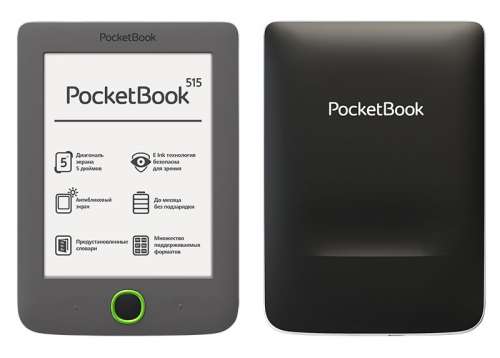
Новая, очень компактная и, как обычно, качественная электронная книга.
В первых партиях стоял экран vizplex, сейчас уже Pearl.
Характеристики:
Дисплей:Тип - E-Ink, Pearl, градаций серого: 16
Параметры - 5 дюймов, 600x800
Автоматический поворот экрана - нет
Встроенная подсветка - нет
Сенсорный - нет
Поддерживаемые форматы:
Текстовые - TXT, DOC, PDF, fb2, ePub, DjVu, RTF, PRC, TCR
Графические - JPEG, BMP, TIFF, PNG
Другие - HTML, CHM, ZIP
FM-тюнер - нет
Диктофон - нет
Процессор и память:
Частота процессора 1000 МГц
Оперативная память 256 Мб
Встроенная память 4096 Мб
Подключение и зарядка:
Интерфейс USB - есть, с возможностью зарядки
Возможность зарядки от сети - нет
Wi-Fi - нет
Bluetooth - нет
3G - нет
Питание
Емкость аккумулятора - 1000 мАч
Продолжительность работы - 8000 страниц
Габариты
Размеры (ШxДxT) - 100x142x7 мм
Вес - 131 г
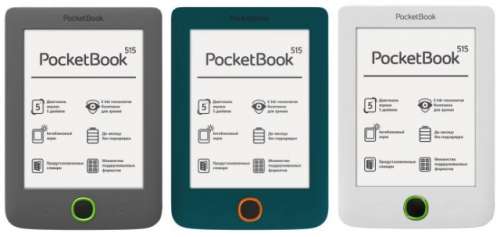
Мой небольшой отзыв: здесь на 4pda
Я не вижу системные/скрытые файлы и папки когда подключаю читалку к компьютеру. Что делать? Где и как мне найти системные/скрытые файлы и папки?На компьютере (ББ, ПК), в настройках проводника необходимо включить отображение "Скрытых и системных папок и файлов".
Для Windows 7, Windows 8 и Windows 8.1:
Всё равно ничего не понял(а). Можно как-то по другому найти папку system ?
Если не хотите заморачиваться с видом скрытых и системных папок, то можете просто в строку адреса, там где отображается буква диска, дописать system (должно получится F:\system, где F:\ - буква подключённой читалки).
Это необходимо будет написать руками один раз, затем надо будет просто выбирать этот пункт в один клик мышкой.
Чтение *.cbr, *.zip, *.rar, *.cbz, *.tar, *.tgz
Копируем файл pbimageviewer.app из архива в папку system/bin
Далее необходимо создать/изменить файл extensions.cfg.
Примечание1: если его нет, в каталоге system/config , создаем файл extensions.cfg.
Примечание2: если имеется несколько профилей, то файл extensions.cfg необходимо создать/изменить в папке system/profiles"имя профиля"config .
В файле extensions.cfg необходимо создать/изменить следующие строки:
zip:@ZIP_file:1:pbimageviewer.app:ICON_JPG
cbz:@ZIP_file:1:pbimageviewer.app:ICON_JPG
rar:@RAR_file:1:pbimageviewer.app:ICON_JPG
cbr:@RAR_file:1:pbimageviewer.app:ICON_JPG
tar:@TAR_file:1:pbimageviewer.app:ICON_JPG
tar.gz:@TAR_file:1:pbimageviewer.app:ICON_JPG
tgz:@TAR_file:1:pbimageviewer.app:ICON_JPG
tar.bz2:@TAR_file:1:pbimageviewer.app:ICON_JPG
tbz2:@TAR_file:1:pbimageviewer.app:ICON_JPG
Куратор темы - MXFox
Причина редактирования: Добавлена новая инструкция по прошивке с картинками. 31.03.2021Mag1str, я не говорю, что это слишком дорого.
но хотелось бы дешевле.
скажем, долларов 70 - отличная цена для такого ридера.
ведь он же, кроме 5" экрана и (я надеюсь) достаточно вменяемого софта, не имеет больше ничего - ни wi-fi, ни сенсорного экрана, ни каких-то особых фич. просто читалка
80 - хорошая цена.
но 100 - таки дороговато, да. не катастрофа, конечно, но все же.
более того - мне кажется, что у этой модели даже при такой цене будут неплохие продажи.
если, например, к тексету 436/446 у меня стойкое отвращение, то к сабжу я отнесся совершенно спокойно и рассматриваю его как вполне реальный вариант для покупки.
даже при его нынешней цене.
и даже учитывая то, что ровно за эти же деньги (и даже немножко дешевле) я могу купить еще один киндл. или, для разнообразия - NST.
Пользуюсь примерно неделю, впечатление хорошее. Удобный софт, логичное управление. Ну и конечно вес и размеры радуют, помещается в любой карман. если есть какие вопросы по книжке задавайте.
5.0 Оценок: 3 (Ваша: )Adobe Acrobat не работает?
Скачайте 100% рабочую версию аналогичного софта
Решение 1. Обновление программного обеспечения
Для использования этого способа:
1. Повторно откройте Adobe Reader 11.
2. Далее обновите софт до последней версии: нажмите на верхней панели на кнопку «Справка» — «Проверка обновлений».
3. При наличии доступных версий вам будет предложено загрузить файлы с официального сайта.
Если Акробат XI продолжает вылетать после установки обновления, вам необходимо воспользоваться другим способом из списка.
Решение 2. Выполнение специальной команды
Перед сбросом настроек закройте все запущенные программы. Затем выполните несколько простых действий:
1. Запустите Adobe Reader.
2. Кликните «Справка» — «Восстановить установку». Windows 10/8/7 автоматически настроит приложение.
3. После завершения обработки перезагрузите систему ПК.
Решение 3. Отключение защищенного просмотра
В открытом ридере необходимо:
1. Нажать на «Редактирование» — «Установки».
2. В новом окне перейти в раздел «Защита (повышенный уровень)».
3. В блоке «Защищенный режим» выберите вариант «Отключен».
4. Примените изменения и перезагрузите программу.
Решение 4. Открытие Distiller DC
Чтобы использовать этот способ, следуйте инструкции:
1. Зажмите комбинацию клавиш Win+R.
2. В новом окне введите acrodist.
4. После завершения активации перезагрузите софт.
Решение 5. Переход в другой профиль Windows
Выйдите из учетной записи Виндовс, в которой возникла ошибка и смените профиль. Проверьте приложение на неполадки.
Если ни один вариант не помог решить проблему, необходима полная переустановка Акробата.
Чтобы написать о прекращение работы Adobe Reader, есть несколько вариантов отправки данных:
3. С помощью специальной формы.Этот вариант позволит вручную ввести данные о неполадках. Для этого перейдите на официальный сайт Adobe и найдите раздел Feature Request/Bug Report Form. В ней нужно указать продукт, а затем написать о проблеме. Форма представлена только на английском языке.
Почему Adobe Reader может не запускаться в Windows 10
Во время работы в версиях для Windows 10 может возникнуть еще одна проблема: при попытке открытия файлов ничего не происходит. Система не выдает никакой ошибки и просто игнорирует действия пользователя. Давайте разберемся, из-за каких причин Adobe Reader не открывается и не читает PDF.
Повреждение установочных файлов
Устаревшая версия
Если предыдущий способ не сработал, проверьте актуальность версии, что у вас установлена. Компания Adobe постоянно совершенствуют свой продукт, устраняя баги и добавляя новые опции. Для установки обновлений не нужно полностью удалять и снова устанавливать софт. Нужная функция также вызывается через пункт «Справка». Выберите строчку «Проверка обновлений» и после окончания процесса снова попробуйте открыть документ.
Неактуальная программа PDF
Если вы использовали приложение, установленное по умолчанию на компьютере, а затем удалили его, возможно, система скинула значения чтения этих файлов. Поэтому они никак не реагируют на ваши действия. Чтобы установить Adobe Acrobat в качестве главной «читалки» документов, выделите любой файл PDF правой кнопкой мыши, нажмите «Свойства» и во вкладке «Общие» установите Adobe как приложение для чтения по умолчанию.
Заключение
Аналог Adobe Acrobat Reader
Если приложение Адоб Ридер часто выдает ошибки, следует задуматься о более стабильной альтернативе. Выбирайте PDF Commander – он прост в управлении, обладает всеми нужными функциями и не зависит от интернет-соединения.
Читайте также:

